初心者でもわかるように解説!AirMac Express のPPPoE設定とWi-Fi 設定

AirMac Express を使用したPPPoE設定(インターネット設定)と802.11ac Wi-Fi 設定
2012年に発売された新しいモデルのAirMac Express
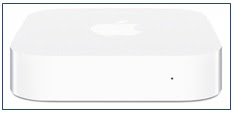
2008年に発売されたAirMac Express(2004モデルのExpressも同デザイン)

両方どちらのモデルでも設定可能な手順となる!
今回の設定は、宅内にある装置がONUやVDSLモデムなどのルータ機能を搭載していない装置と、AirMac Express を配線してWi-Fi 環境を構築する際の手順となる。
既に宅内にブロードバンドルータがあり、そのルータのPPPoE設定でインターネットの利用が可能な環境の場合は、AirMac Express を「ブリッジモード」で動作させる必要があるためこちらの記事に載せた別の手順での設定が必要となる。
設定に使うPC が「Windows」の場合は、設定手順が異なるため以下の記事を参照。
Windows PC を使用したAirMac ルータのPPPoE 設定とWi-Fi 設定
Windows PC を使用したAirMac ルータのブリッジモード設定とWi-Fi 設定
AirMac Express のPPPoE設定とWi-Fi 設定
Express (ルータ)は初期状態(工場出荷時状態)で設定を開始すること。
少しでも設定を試みた場合は「初期化」をしてから 手順1 へと進むこと。
以下はMac OS X 10.8 を使用したAirMac Express の設定例になる。
1. 配線
WAN側にある機器(ONUやモデム)のLANポートにLANケーブルを接続し、Express のWANポートへ接続する
※Express とPC をLANケーブルで繋ぐ作業は不要。

2. Mac(PC)の「Wi-Fi 機能」をONにする

3. AirMac ユーティリティを起動
Dock やFinder から[アプリケーション]⇒[ユーティリティ]⇒[AirMac ユーティリティ]

4. [その他のWi-Fi デバイス]から検出したExpress をクリック
※[その他のWi-Fi デバイス]上で検出できない場合はWi-Fi アイコンからExpress の初期SSIDへ接続しても可。
※Time Capsule、Extreme、Express などのAirMac ルータは無線の暗号化は「なし」がデフォルト(工場出荷時状態)、この 手順4 では「暗号化なし」のAirMac SSIDとPC 間を繋ぐことができればOKとなる。いくら待っても検出できない場合はExpress を初期化して再試行!
![[その他のWi-Fi デバイス]から検出したExpress をクリック](https://blogger.googleusercontent.com/img/b/R29vZ2xl/AVvXsEiUT9NC8G-gxI12mPyb3n3eost-3s_-zSmKmkb0Ly3LgQMoOYX2UQMfIKQqtXTSxXgyjD66O-J4jmtvLoj9wXug73KNzLbRhF_ZD3Row3Ri8sLbiKuVz8FREcpcPufI8RwuxKfNusOzv9eG/s1600/airmac-express-pppoe-05.jpg)
5. ネットワーク名、ベースステーション名、パスワードを決め、[次へ]をクリック
![ネットワーク名、ベースステーション名、パスワードを決め、[次へ]をクリック](https://blogger.googleusercontent.com/img/b/R29vZ2xl/AVvXsEjjgvBTj259_CPy18-ylZ3TBoe8rdpWMMt9qFP4CVu_2HeXoF7YOmGnSrb5_auKgRrICddjgkhfF3En-ZceXaTJzWsRFvOY6euWFzz-qtvoWv_6Jce_F1N2AuxLi4bYktzYVhgEdeAE8m70/s1600/airmac-express-pppoe-06.jpg)
※「ネットワーク名」は自分がこれから利用するSSID(無線電波の名前)になる。
※「ベースステーション名」は、AirMac ルータ(Express)を識別するニックネーム。
※「パスワード」は無線のセキュリティキーと、Express への不正なアクセスや設定変更を防止するためのパスワードの2つの役割を兼ねる。
「パスワード」は無線のセキュリティキー(WPA2共有キー)にもなるため8桁以上で設定する必要がある。
例えば今回の設定完了後に、新しくPC をExpress のWi-Fi 環境に追加したい場合は、この 手順4 で決めた「SSID」を新PCでキャッチし、「パスワード」を入力することでWi-Fi 接続が可能となる。また、その新PC でExpress(ルータ)の設定変更をする際にも手順4 で設定した「パスワード」が必要となる。
6. PPPoE 設定を行い、[次へ]をクリック
※「アカウント名」はISPの接続用IDを@以降も含めた文字列で正確に入力。
※「パスワード」はISPの接続用PWを正確に入力。

7. AirMac ユーティリティからExpress へ設定が送信される(アップデート)
※アップデートが完了したら[完了]をクリック。

8. 「インターネット」、「AirMac Express」が緑色になれば設定完了

ここまでで、Express のPPPoE設定とWi-Fi 設定がすべて完了となる。
設定がうまく反映されなかったり、PPPoE 設定時に入力ミスがあると、緑色にならず以下のような状態になる。
その際は以下の記事を参照。

この場合において、PPPoE設定時の入力ミスの可能性が考えられる場合は再入力し、入力ミスではない場合は配線を確認のうえ再アップデート作業を行ってみる。ただ何も編集作業をしない状態では[アップデート]がグレーアウトしていてクリックできないので、アカウント名の末尾を一旦消去し正しく再入力するなどの操作をすることで再アップデートが可能になる。正しく設定しても一度のアップデートでは正常に完了しない場合もあるので、「配線に問題なし」、「PPPoE設定(ISPの接続ID/PWの入力)に問題なし」という確証がある場合は二度目のアップデートを行ってみるとよい。
再アップデート手順は以下
Ⅰ. AirMac Express のアイコンをクリックし、[編集]をクリック
![AirMac Express のアイコンをクリックし、[編集]をクリック](https://blogger.googleusercontent.com/img/b/R29vZ2xl/AVvXsEiB77I9lQGczufHzLg7q69AMiIFDIpaFm7m_wFriLsK2032qtwgscWNL7mpxKwladR8tCIqtu1wc2sE6-XvcLr2dy_c7cKTqJtHZ5rSbf8YYOu0IkTZrfhOeZSR0IixRdB5T97aI4p3hJPA/s1600/airmac-express-pppoe-10.jpg)
Ⅱ. [インターネット]タブからアカウント名とPWを再入力、または一部編集し[アップデート]をクリック
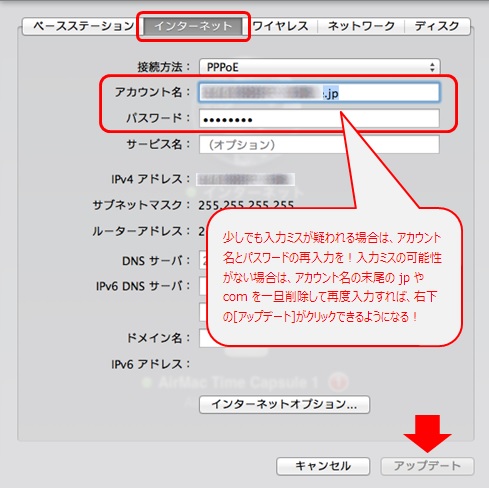
Ⅲ. 警告Msgは[続ける]で続行して構わない
![警告Msgは[続ける]で続行して構わない](https://blogger.googleusercontent.com/img/b/R29vZ2xl/AVvXsEh2VkwZ_MNnwmKgWNSZ5wB0jWoi5hlw2ciyj7Icrtt7T4yN60uxuDODgVOBLyzfqzL7anqnLjgCyNcK6wmKQoeOCZdM4tE7TR4C8HosY3RdraAF4F1n1NDhpIJ-9zg22GioC3aQvZH6SPec/s1600/timecapsule-pppoe-14.jpg)
Ⅳ. AirMac Express のアイコンをクリックし、[編集]をクリックが「緑色」で表示されればOK!設定完了となる

※AirMac Express が「緑色」になるも赤丸でエラーが表示される場合で、AirMac Express のアイコンをクリックしてもエラー内容が表示されない場合はそのまま利用して構わない。

赤丸エラー①の内容が「IPv6 リレーエラー」という表示の場合は、[インターネットオプション]の「IPv6 の構成」を[リンクローカルのみ]に設定することで改善できる。


WIN機と繋がりました。大変参考になりました。
返信削除ありがとうございました。
このHPで何度も設定を確認しながらなんとかネットに繋げてます。
返信削除また障害が起きた場合やネットワーク設定に変更がある場合また利用させていただくと思うので、今後も公開しつづけてください。宜しくお願いします。
何度もネット接続で利用させていただいてます。
返信削除今後トラブルやネットワーク設定変更の際また利用させていただきたいので継続して公開してください。
今回もエラーが消えて無事ネットに繋げましたありがとうございました。
嬉しいコメントありがとうございます!
削除仕事が忙しくて半年以上更新できていませんが、近々再開する予定です。
頑張ります。